रेनबो सिक्स सीज काफी लोकप्रियता हासिल कर रहा है। लेकिन गेम खेलते समय या लॉन्च के समय आपको फ्रीजिंग की समस्या का सामना करना पड़ सकता है। लगातार ठंड लगना वास्तव में आपके गेमप्ले को नष्ट कर सकता है, है ना? चिंता न करें, इस लेख में हम आपको इसे ठीक करने के तरीके के बारे में बताएंगे।

इन सुधारों को आजमाएं:
आपको उन सभी को आजमाने की आवश्यकता नहीं हो सकती है; बस सूची के नीचे अपना काम करें जब तक कि आपको वह नहीं मिल जाता जो आपके लिए काम करता है।
- अपने कंप्यूटर को ओवरहीटिंग से बचाएं
- अस्थायी फ़ाइलें हटाएं
- अपने ग्राफिक्स ड्राइवर को अपडेट करें
- अपनी गेम फ़ाइलें सत्यापित करें
- कम इन-गेम सेटिंग
आरंभ करने से पहले
समस्या निवारण के लिए कोई भी कदम उठाने से पहले, जांच लें कि आपका कंप्यूटर गेम की सिस्टम आवश्यकताओं को पूरा करता है या नहीं।
| ऑपरेटिंग सिस्टम | 64-बिट विंडोज 7 SP1 / विंडोज 8 / विंडोज 8.1 / विंडोज 10 |
| प्रोसेसर | इंटेल कोर i3 560 @ 3.3 GHz या AMD Phenom II X4 945 @ 3.0 GHz* |
| टक्कर मारना | 6GB |
| वीडियो कार्ड | एनवीडिया GeForce GTX 460 या AMD Radeon HD5 |
| हार्ड ड्राइव | 85.5GB |
| डायरेक्टएक्स | ग्यारह |
न्यूनतम आवश्यकताओं
| ऑपरेटिंग सिस्टम | 64-बिट विंडोज 7 SP1 / विंडोज 8 / विंडोज 8.1 / विंडोज 10 |
| प्रोसेसर | इंटेल कोर i5-2500K @ 3.3 GHz या AMD FX-8120 @ 3.1 GHz * |
| टक्कर मारना | 8GB |
| वीडियो कार्ड | Nvidia GeForce GTX 670 या AMD Radeon HD7970 / R9 280X या बेहतर (2048 एमबी वीआरएएम) |
| हार्ड ड्राइव | 85.5GB |
| डायरेक्टएक्स | ग्यारह |
अनुशंसित आवश्यकताएं
रेनबो सिक्स सीज खेलने के लिए आपके पीसी को न्यूनतम आवश्यकताओं को पूरा करना होगा। लेकिन बेहतर गेमिंग प्रदर्शन के लिए, सुनिश्चित करें कि यह अनुशंसित आवश्यकताओं को पूरा करता है।
फिक्स 1: अपने कंप्यूटर को ओवरहीटिंग से बचाएं
यदि आपका कंप्यूटर अधिक गर्म हो रहा है, तो हो सकता है कि आप गेम नहीं खेल सकें क्योंकि यह कंप्यूटर को सुरक्षित रखने के प्रयास में जम जाता है। रेनबो सिक्स सीज एक ग्राफिक्स-गहन गेम है और यह अधिक शक्ति का उपयोग करता है जिससे अधिक गर्मी पैदा होती है। इसलिए गेम को सुचारू रूप से चलाने के लिए, आपको सबसे पहले अपने कंप्यूटर को ओवरहीटिंग से बचाना होगा।
यहाँ कुछ युक्तियाँ हैं:
एक) केस खोलें और धूल हटा दें।
हीटिंग की समस्या को रोकने के लिए, आपको अपने कंप्यूटर को नियमित रूप से साफ करना चाहिए। क्योंकि जैसे-जैसे समय बीतता है, धूल जमने लगती है और इस तरह हवा का प्रवाह अवरुद्ध हो जाता है।
सफाई करने से पहले, आपको अपने कंप्यूटर को शट डाउन और अनप्लग करना होगा।दो) सुनिश्चित करें कि आपके कंप्यूटर में खाली जगह है।
शीतलन दक्षता सुनिश्चित करने के लिए, आपको यह सुनिश्चित करने की आवश्यकता है कि कुछ भी शीतलन प्रशंसकों को अवरुद्ध नहीं कर रहा है।
3) ऐप्स को बैकग्राउंड में चलने से रोकें।
बैकग्राउंड में बहुत सारे ऐप चलने से गर्मी पैदा होगी। इसलिए यदि वे अनावश्यक कार्यक्रम हैं, तो आप उन्हें कार्य प्रबंधक के माध्यम से चलने से रोक सकते हैं। (कार्य प्रबंधक तक पहुंचने के लिए, बस दबाएं विंडोज लोगो कुंजी तथा आर एक साथ अपने कीबोर्ड पर टाइप करें टास्कmgr.exe ।)
4) ओवरक्लॉकिंग बंद करो।
बेहतर गेमिंग अनुभव के लिए आप ओवरक्लॉकिंग को सक्षम कर सकते हैं। लेकिन यह आपके कंप्यूटर को उसकी सीमा से परे धकेल देता है। तो अपने कंप्यूटर को ठंडा करने और उसके जीवनकाल को बढ़ाने के लिए, इसे अक्षम करने का प्रयास करें।
फिक्स 2: अस्थायी फ़ाइलें हटाएं
जब आपके कंप्यूटर में अस्थायी फ़ाइलों को संग्रहीत करने के लिए पर्याप्त स्थान नहीं होता है, तो इससे ठंड की समस्या हो सकती है। तो आप इन चरणों का पालन करके उन्हें हटा सकते हैं:
1) प्रेस विंडोज लोगो कुंजी तथा आर एक साथ अपने कीबोर्ड पर टाइप करें % अस्थायी% बॉक्स में।
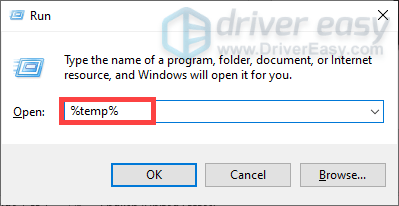
2) फ़ोल्डर में सभी फाइलों का चयन करें और उन्हें हटा दें।
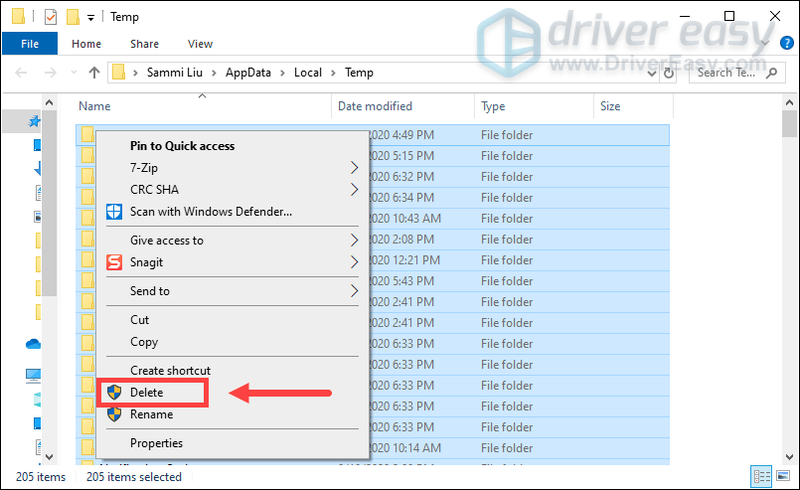
उसके बाद, अपने गेम को फिर से लॉन्च करें और उम्मीद है कि फ्रीजिंग की समस्या हल हो जाएगी।
लेकिन अगर आपकी समस्या बनी रहती है, तो आपको करना चाहिए अपने विंडोज सिस्टम का गहरा स्कैन चलाएं . ऐसी संभावना है कि आपकी विंडोज़ सॉफ़्टवेयर फ़ाइलें हैं भ्रष्ट, खराबी और लापता जिससे ठंड की समस्या हो सकती है।
आपको परेशानी से बचाने के लिए, आप कोशिश कर सकते हैं रीइमेज सिस्टम सॉफ़्टवेयर समस्याओं को स्वचालित रूप से ढूंढने और ठीक करने के लिए। रीइमेज प्रदर्शन को भी बढ़ाता है, कंप्यूटर को फ्रीज होने से रोकता है और सिस्टम क्रैश होने के साथ-साथ समग्र पीसी स्थिरता में सुधार करता है। नियमित उपयोग के साथ, रीइमेज आपके ऑपरेटिंग सिस्टम को लगातार रिफ्रेश करेगा जो अपने कंप्यूटर को बेहतरीन तरीके से चालू रखें .
एक) डाउनलोड और रीइमेज स्थापित करें।
2) ओपन रीइमेज और यह आपके पीसी का मुफ्त स्कैन चलाएगा और आपको आपके पीसी की स्थिति की विस्तृत रिपोर्ट देगा। इसमें कुछ ही मिनट लगेंगे।
3) एक बार जब यह समाप्त हो जाए, तो क्लिक करें मरम्मत शुरू करें मरम्मत की प्रक्रिया शुरू करने के लिए।
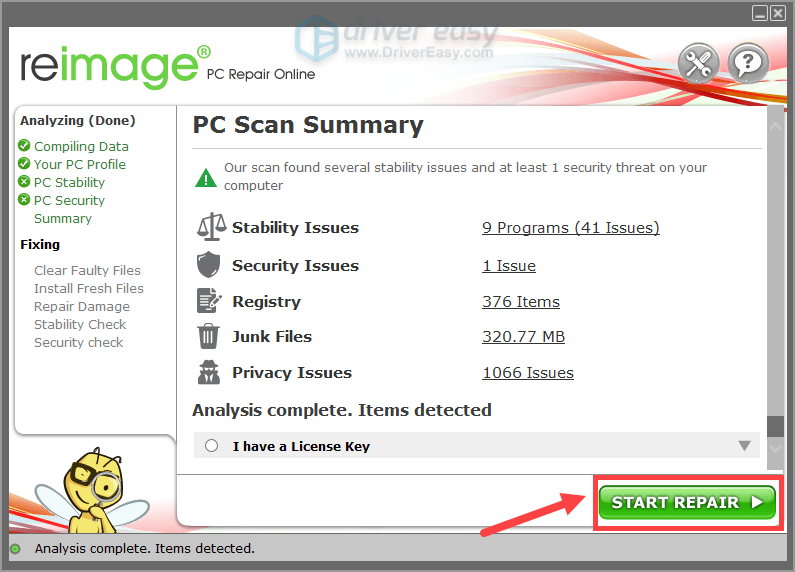
फिक्स 3: अपने ग्राफिक्स ड्राइवर को अपडेट करें
आपका ग्राफिक्स कार्ड आपके पीसी के मुख्य घटकों में से एक है। और आपका ग्राफिक्स ड्राइवर आपके GPU से शीर्ष प्रदर्शन प्राप्त करने के लिए आवश्यक है। इसलिए, यदि आप पुराने या दोषपूर्ण ग्राफिक्स ड्राइवर का उपयोग कर रहे हैं, तो आप अपने गेम से अच्छा प्रदर्शन नहीं कर पाएंगे और लगातार फ्रीज हो जाएगा। फ़्रीज़िंग समस्या को रोकने के लिए, आपको अपने ग्राफ़िक्स ड्राइवर को अपडेट करना होगा।
अपने ड्राइवरों को अपडेट करने के लिए आप यहां दो विकल्प अपना सकते हैं: मैन्युअल या खुद ब खुद .
विकल्प 1: अपने ग्राफिक्स ड्राइवर को मैन्युअल रूप से अपडेट करें
अपने ग्राफिक्स ड्राइवर को मैन्युअल रूप से अपडेट करने के लिए, आप आधिकारिक वेबसाइट पर जा सकते हैं:
NVIDIA
एएमडी
फिर अपने विंडोज संस्करण के अनुरूप ड्राइवर ढूंढें और इसे मैन्युअल रूप से डाउनलोड करें। एक बार जब आप अपने सिस्टम के लिए सही ड्राइवर डाउनलोड कर लेते हैं, तो डाउनलोड की गई फ़ाइल पर डबल-क्लिक करें और इसे स्थापित करने के लिए ऑन-स्क्रीन निर्देशों का पालन करें।
विकल्प 2: अपने ड्राइवरों को स्वचालित रूप से अपडेट करें (अनुशंसित)
ग्राफिक्स ड्राइवरों को मैन्युअल रूप से अपडेट करने में कुछ समय और धैर्य लगता है। इसके अलावा, यदि भविष्य में गेम खेलते समय आपको ड्राइवर अपडेट से संबंधित अन्य समस्याएं आती हैं, तो आपको फिर से अपने दम पर नवीनतम ड्राइवरों को डाउनलोड और इंस्टॉल करने के लिए परेशान होना पड़ेगा। तो आपका समय बचाने के लिए, हम उपयोग करने की सलाह देते हैं चालक आसान ड्राइवर अपडेट के लिए आपकी बेहतरीन पिक के रूप में।
Driver Easy एक उपयोगी उपकरण है जो स्वचालित रूप से आपके सिस्टम को पहचान लेगा और इसके लिए सही ड्राइवर ढूंढ लेगा। आपको यह जानने की ज़रूरत नहीं है कि आपका कंप्यूटर किस सिस्टम पर चल रहा है या गलत ड्राइवर को डाउनलोड और इंस्टॉल करने का जोखिम है।
यहां बताया गया है कि आप अपने ड्राइवरों को Driver Easy से कैसे अपडेट कर सकते हैं:
एक) डाउनलोड और ड्राइवर ईज़ी इंस्टॉल करें।
2) ड्राइवर ईज़ी चलाएँ और पर क्लिक करें अब स्कैन करें बटन। Driver Easy तब आपके कंप्यूटर को स्कैन करेगा और पुराने या गुम हुए ड्राइवरों का पता लगाएगा।
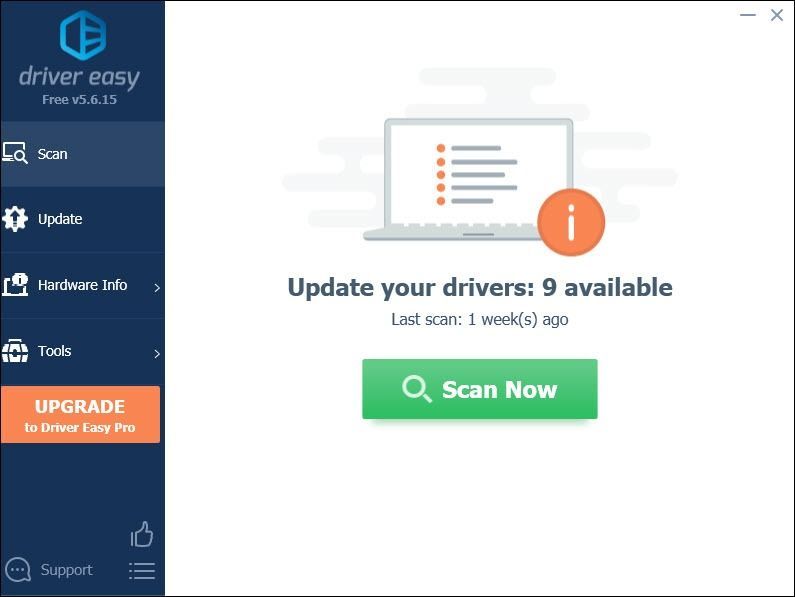
3) क्लिक करें सब अद्यतित का सही संस्करण स्वचालित रूप से डाउनलोड और इंस्टॉल करने के लिए सब ड्राइवर जो आपके सिस्टम पर गायब या पुराने हैं।
(इसके लिए आवश्यक है प्रो संस्करण जो साथ आता है पूर्ण समर्थन और एक 30-दिन मनी-बैक गारंटी। जब आप सभी अपडेट करें क्लिक करेंगे तो आपको अपग्रेड करने के लिए प्रेरित किया जाएगा। यदि आप प्रो संस्करण में अपग्रेड नहीं करना चाहते हैं, तो आप अपने ड्राइवरों को मुफ़्त संस्करण के साथ भी अपडेट कर सकते हैं। आपको बस उन्हें एक-एक करके डाउनलोड करना है और उन्हें मैन्युअल रूप से इंस्टॉल करना है।)
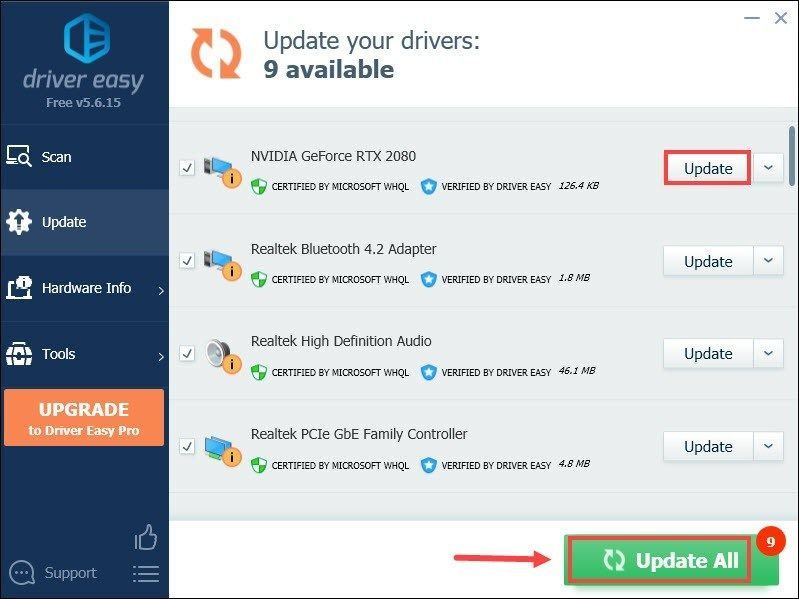 ड्राइवर ईज़ी का प्रो संस्करण पूर्ण तकनीकी सहायता के साथ आता है। अगर आपको सहायता चाहिए, तो कृपया संपर्क करें Driver Easy की सहायता टीम पर .
ड्राइवर ईज़ी का प्रो संस्करण पूर्ण तकनीकी सहायता के साथ आता है। अगर आपको सहायता चाहिए, तो कृपया संपर्क करें Driver Easy की सहायता टीम पर . ड्राइवरों को अपडेट करने के बाद, अपने कंप्यूटर को उनके पूर्ण प्रभाव में लाने के लिए पुनरारंभ करें और फिर रेनबो सिक्स सीज लॉन्च करें। यदि समस्या बनी रहती है, तो अगले फ़िक्स पर जाएँ।
फिक्स 4: अपनी गेम फ़ाइलों को सत्यापित करें
गेम फ़ाइलों को सत्यापित करना सबसे सरल समस्या निवारण चरणों में से एक है जिसे आप तब आज़मा सकते हैं जब आप ठंड की समस्या का सामना कर रहे हों। आपको अपने गेम को पहले रोकने के लिए मजबूर करना होगा और फिर लॉन्चर से फ़ाइलों को सत्यापित करना होगा।
अगर आप इसे यूप्ले पर खेल रहे हैं
1) यूप्ले में, पर क्लिक करें खेल टैब।
2) अपने गेम पर राइट-क्लिक करें और चुनें फ़ाइलें सत्यापित करें .
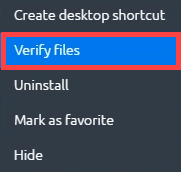
तब तक, यह आपकी गेम फ़ाइलों को सत्यापित करेगा और यदि यूप्ले किसी भी क्षतिग्रस्त फ़ाइलों का पता लगाता है, तो आप उन्हें क्लिक करके ठीक कर सकते हैं मरम्मत .
यदि आप इसे स्टीम पर खेल रहे हैं
1) के तहत पुस्तकालय टैब, राइट-क्लिक करें टॉम क्लैंसी की रेनबो सिक्स घेराबंदी .
2) चुनें गुण .
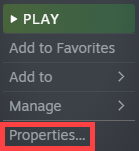
3) पर क्लिक करें स्थानीय फ़ाइलें टैब और क्लिक करें गेम फ़ाइलों की सत्यता सत्यापित करें… .
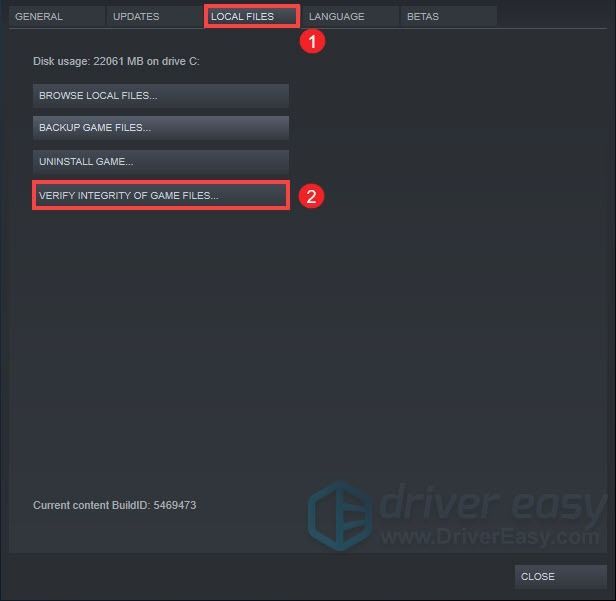
तब तक, यह आपकी रेनबो सिक्स सीज फाइलों को मान्य करना शुरू कर देगा। इस प्रक्रिया को समाप्त होने में थोड़ा समय लगेगा। उसके बाद, यह जांचने के लिए अपना गेम खेलें कि क्या समस्या हल हो गई है।
फिक्स 5: इन-गेम सेटिंग्स को कम करें
डिफ़ॉल्ट रूप से इन-गेम सेटिंग्स आपको सर्वश्रेष्ठ गेमिंग प्रदर्शन प्रदान नहीं कर सकती हैं, लेकिन ठंड की समस्या का कारण हो सकती हैं। यहां वे सेटिंग्स दी गई हैं जिन्हें आपको बदलने की आवश्यकता हो सकती है।
| वीएससिंक | बंद |
| वाइडस्क्रीन लेटरबॉक्स | बंद |
प्रदर्शन सेटिंग्स
| परिवेशी बाधा | बंद |
| लेंस प्रभाव | बंद |
| ज़ूम-इन क्षेत्र की गहराई | बंद |
| विरोधी अलियासिंग | बंद |
ग्राफिक्स सेटिंग्स
सभी परिवर्तनों को लागू करने के बाद, समस्या बनी रहती है या नहीं यह जाँचने के लिए अपना गेम लॉन्च करें। यदि ऐसा होता है, तो आप गेम को अनइंस्टॉल और रीइंस्टॉल करने पर विचार कर सकते हैं।
तो ये रेनबो सिक्स सीज फ्रीजिंग मुद्दे के लिए सुधार हैं। उम्मीद है, वे आपके लिए काम करते हैं। यदि आपके पास कोई विचार या प्रश्न हैं, तो हमें एक टिप्पणी छोड़ने में संकोच न करें।
- जमना
- खेल
- टॉम क्लैंसी की रेनबो सिक्स घेराबंदी



![[हल किया गया] आधुनिक युद्ध पीसी 2022 पर लॉन्च नहीं होगा](https://letmeknow.ch/img/knowledge/84/modern-warfare-won-t-launch-pc-2022.jpg)


